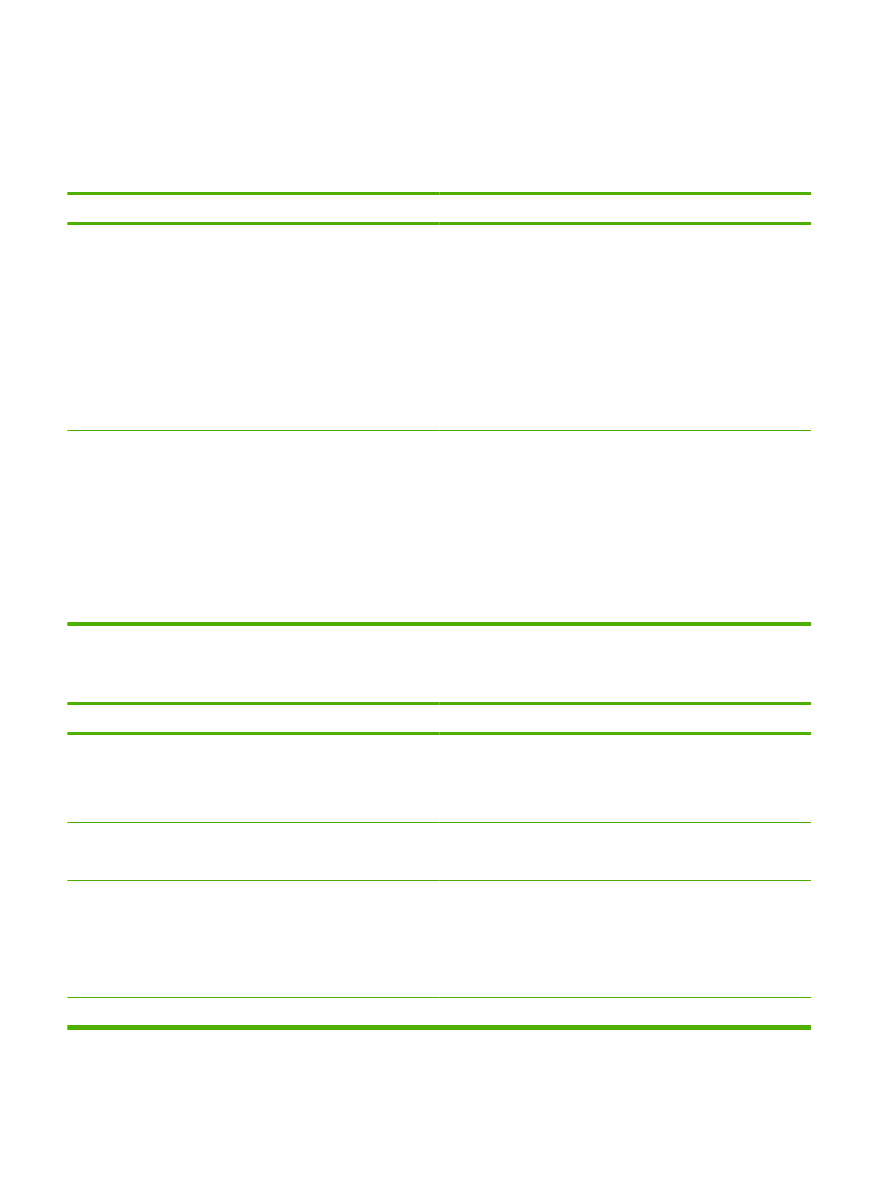
Решение на често срещани проблеми с Macintosh
Таблица 10-3
Проблеми с Mac OS X
Драйверът за принтера не е посочен в Print Center (Център за печат) или Printer Setup Utility (Програма за настройка на
принтера).
Причина
Решение
Възможно е софтуерът за устройството да не е инсталиран или
да не е инсталиран правилно.
Проверете дали .GZ файлът за устройството се намира в
следната папка на твърдия диск:
●
Mac OS X V10.3 и V10.4: Library/Printers/PPDs/
Contents/Resources/<език>.lproj, където <език>
представлява двубуквен код на езика за използвания от вас
език.
●
Mac OS X V10.5 Library/Printers/PPDs/Contents/
Resources
Ако е необходимо, инсталирайте софтуера отново. За указания
вж. ръководството за начално запознаване.
Файлът PostScript Printer Description PPD (Файл за описание на
PostScript принтер) е повреден.
Изтрийте .GZ файла от следната папка на твърдия диск:
●
Mac OS X V10.3 и V10.4: Library/Printers/PPDs/
Contents/Resources/<език>.lproj, където <език>
представлява двубуквен код на езика за използвания от вас
език.
●
Mac OS X V10.5 Library/Printers/PPDs/Contents/
Resources
Инсталирайте повторно софтуера. За указания вж.
ръководството за начално запознаване.
Името на устройството, IP адресът или името на хост Rendezvous/Bonjour не се появяват в списъка с устройства на Print
Center (Център за печат) или Printer Setup Utility (Програма за настройка на принтера).
Причина
Решение
Устройството може би не е готово.
Проверете дали кабелите са свързани правилно, дали
устройството е включено и дали индикаторът
Ready
(Готовност)
свети. Ако връзката е през USB или Ethernet
концентратор, опитайте да свържете устройството директно към
компютъра или използвайте друг порт.
Може би сте избрали погрешен тип връзка.
Проверете дали сте избрали USB, IP Printing (IP печат) или
Rendezvous/Bonjour, в зависимост от типа на връзката между
устройството и компютъра.
Използвано е грешно име на устройство, IP адрес или име на
хост Rendezvous/Bonjour.
Отпечатайте страница с конфигурацията, за да проверите името
на устройството, IP адреса или името на Rendezvous хоста.
Проверете дали името, IP адресът, или името на хост
Rendezvous на страницата с настройките съответстват на името
на устройството, IP адреса или името на хост в Print Center
(Центъра за печат) или в Printer Setup Utility (Програмата за
настройка на принтера).
Интерфейсният кабел може да е дефектен или с лошо качество. Сменете кабела с висококачествен кабел.
210 Глава 10 Разрешаване на проблеми
BGWW
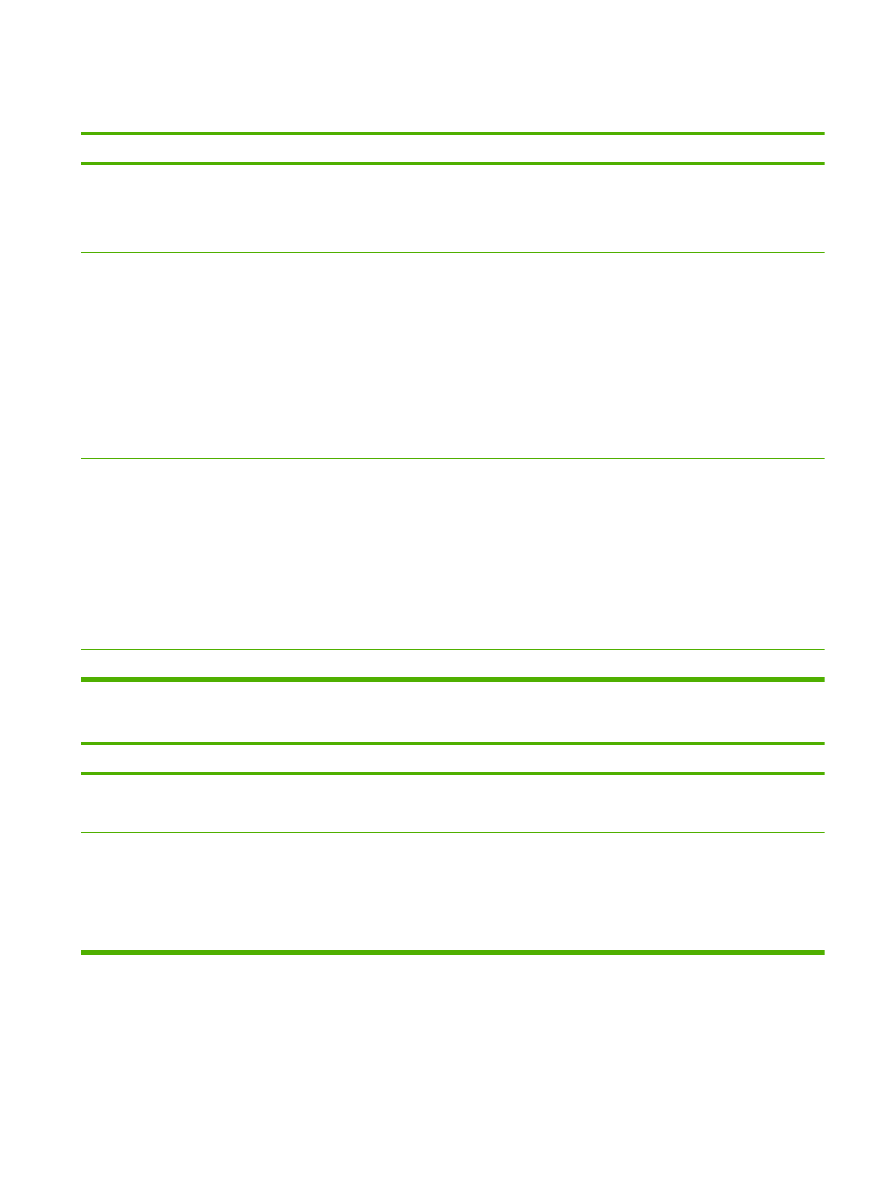
Драйверът за принтера не настройва автоматично избраното от вас устройство в Print Center (Центъра за печат) или в
Printer Setup Utility (Програмата за настройка на принтера).
Причина
Решение
Устройството може би не е готово.
Проверете дали кабелите са свързани правилно, дали
устройството е включено и дали индикаторът
Ready
(Готовност)
свети. Ако връзката е през USB или Ethernet
концентратор, опитайте да свържете устройството директно към
компютъра или използвайте друг порт.
Възможно е софтуерът за устройството да не е инсталиран или
да не е инсталиран правилно.
Проверете дали .PPD файлът за устройството се намира в
следната папка на твърдия диск:
●
Mac OS X V10.3 и V10.4: Library/Printers/PPDs/
Contents/Resources/<език>.lproj, където <език>
представлява двубуквен код на езика за използвания от вас
език.
●
Mac OS X V10.5 Library/Printers/PPDs/Contents/
Resources
Ако е необходимо, инсталирайте софтуера отново. За указания
вж. ръководството за начално запознаване.
Файлът PostScript Printer Description PPD (Файл за описание на
PostScript принтер) е повреден.
Изтрийте .GZ файла от следната папка на твърдия диск:
●
Mac OS X V10.3 и V10.4: Library/Printers/PPDs/
Contents/Resources/<език>.lproj, където <език>
представлява двубуквен код на езика за използвания от вас
език.
●
Mac OS X V10.5 Library/Printers/PPDs/Contents/
Resources
Инсталирайте повторно софтуера. За указания вж.
ръководството за начално запознаване.
Интерфейсният кабел може да е дефектен или с лошо качество. Сменете кабела с висококачествен кабел.
Заданието за печат не е изпратено до желаното от вас устройство.
Причина
Решение
Опашката за печат може би е спряна.
Рестартирайте опашката за печат. Отворете print monitor
(монитора за печат) и изберете Start Jobs (Стартиране на
задания).
Използвано е грешно име или IP адрес на устройството Друго
устройството със същото или подобно име, IP адрес или име на
хост Rendezvous е получил вашето задание за печат.
Отпечатайте страница с конфигурацията, за да проверите името
на устройството, IP адреса или името на Rendezvous хоста.
Проверете дали името, IP адресът, или името на хост
Rendezvous на страницата с настройките съответстват на името
на устройството, IP адреса или името на хост в Print Center
(Центъра за печат) или в Printer Setup Utility (Програмата за
настройка на принтера).
Таблица 10-3
Проблеми с Mac OS X (продължение)
BGWW
Решение на често срещани проблеми с Macintosh 211
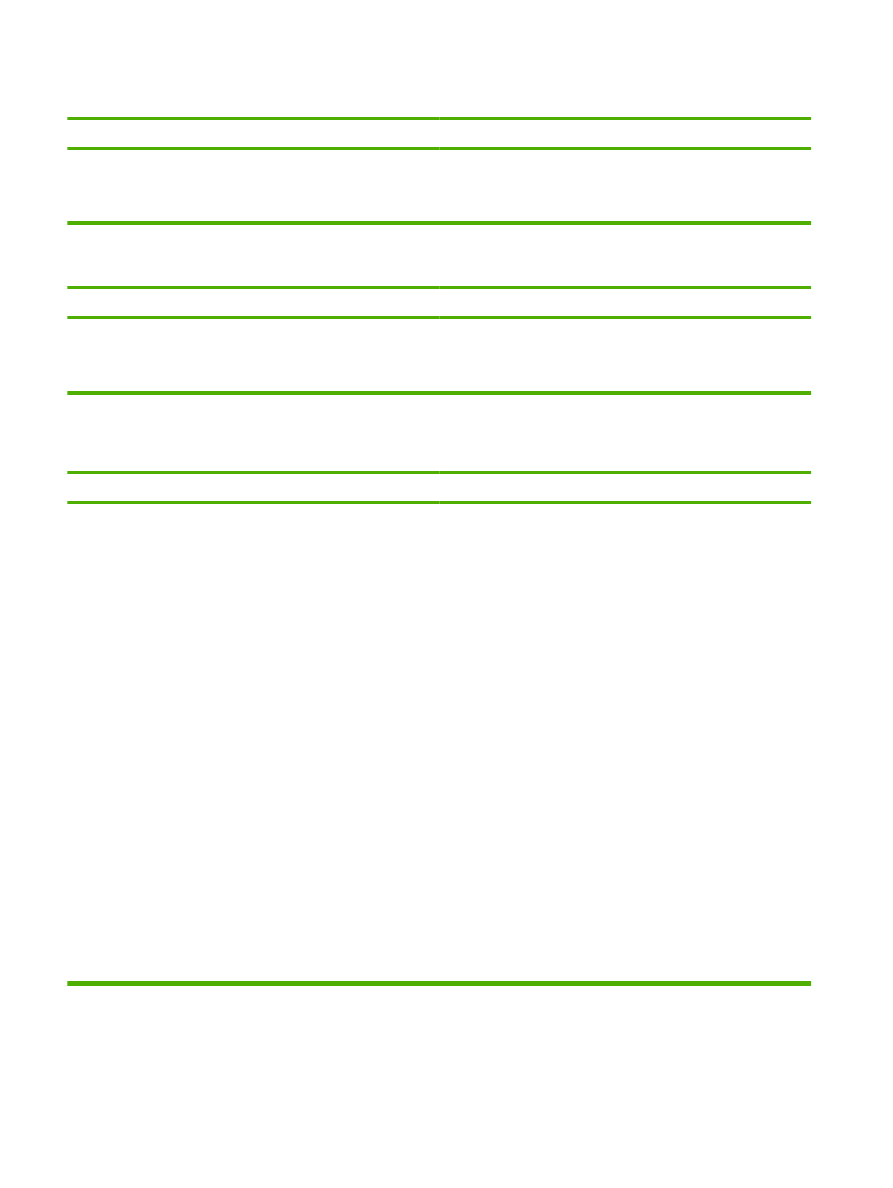
EPS файл не се разпечатва с правилните шрифтове.
Причина
Решение
Този проблем се появява при някои програми.
●
Опитайте се преди отпечатването да изтеглите в
устройството шрифтовете, които се съдържат в EPS файла.
●
Изпратете файла в ASCII формат вместо в двоичен код.
Не може да отпечатвате от USB карта на друг производител.
Причина
Решение
Тази грешка възниква, когато не е инсталиран софтуерът за USB
устройства.
Когато добавяте USB карта на друг производител, може да се
нуждаете от софтуера Apple USB Adapter Card Support.
Последната версия на този софтуер можете да намерите в уеб
сайта на Apple.
Когато се свързвате чрез USB кабел, след като изберете драйвера, устройството не се появява в Print Center (Центъра за
печат) или в Printer Setup Utility (Програмата за настройка на принтера),.
Причина
Решение
Този проблем се причинява или от софтуерен, или от хардуерен
компонент.
Отстраняване на проблеми със софтуера
●
Проверете дали вашият Macintosh поддържа USB.
●
Проверете дали операционната система на вашия
Macintosh е Mac OS X v10.3 или по-нова версия.
●
Проверете дали на вашия Macintosh е инсталиран
съответният софтуер на Apple за USB.
Отстраняване на неизправности в хардуера
●
Проверете дали устройството е включено.
●
Проверете дали USB кабелът е свързан правилно.
●
Проверете дали използвате подходящ високоскоростен
USB кабел.
●
Проверете USB устройствата, които консумират от
веригата, не са прекалено много. Изключете всички
устройства от веригата и свържете кабела директно към
USB порта на хост компютъра.
●
Проверете дали към веригата не са свързани
последователно повече от два USB концентратора без
собствено захранване. Изключете всички устройства от
веригата и свържете кабела директно към USB порта на
хост компютъра.
ЗАБЕЛЕЖКА:
Клавиатурата iMac е USB концентратор без
собствено захранване.
Таблица 10-3
Проблеми с Mac OS X (продължение)
212 Глава 10 Разрешаване на проблеми
BGWW
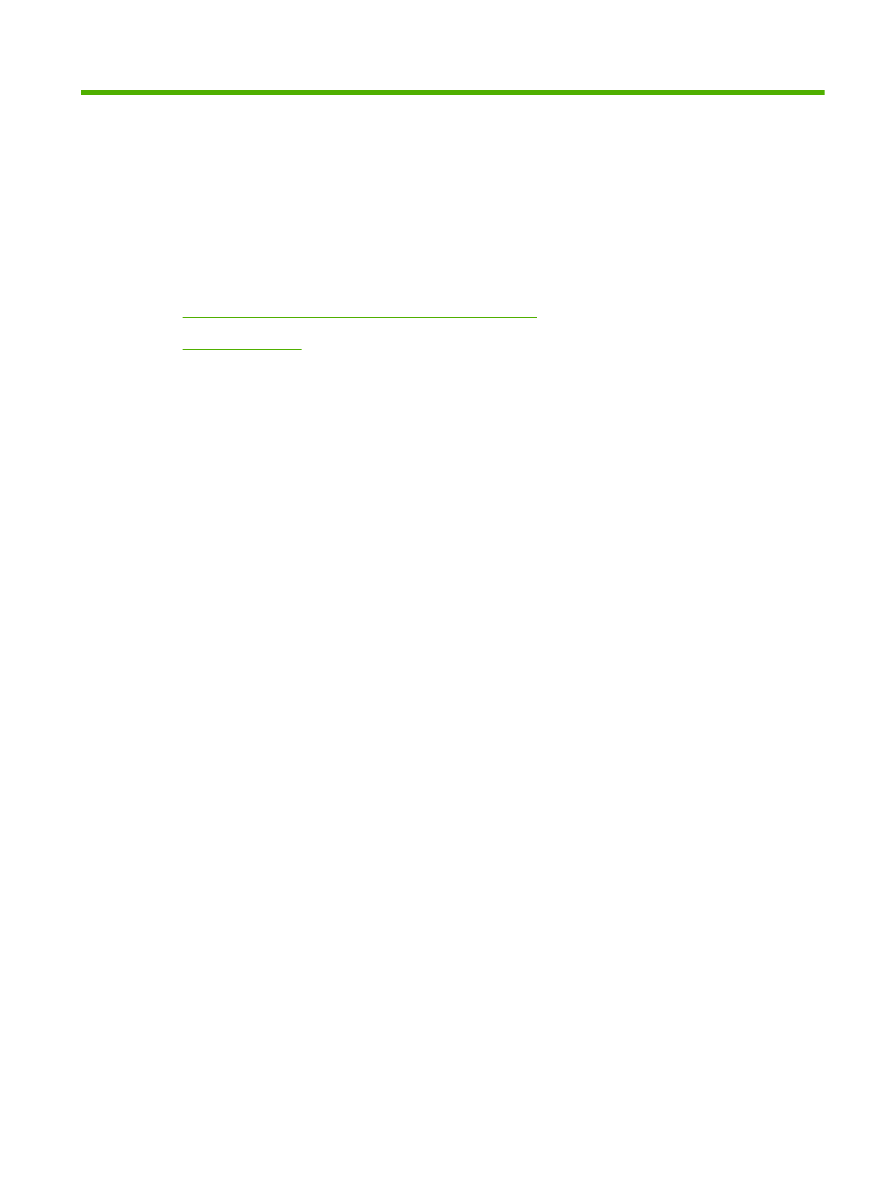
A